
チェックポイント
簡単ステップで解約できる
解約するとAmazonプライム会員・PrimeStudentの特典が利用できなくなる
月・年度の途中で解約する場合は、満期までか日割り計算で返金するかが選べる。
[toc]
Amazonプライムビデオに登録したけど解約方法がわからない
Amazonプライムビデオの30日間・6ヶ月間無料トライアルまたは、継続後に解約する場合どうしたら良いのでしょうか?
Amazonプライムビデオは、Amazonプライム会員・Prime Studentの会員特典の一部になるので、Amazonプライム会員・Prime Studentを解約することになります。
Amazonプライムビデオの解約は、Amazonのアカウントにログインして簡単なステップで解約することがあります。
Amazonプライムビデオ無料トライアル期間中に解約すると
30日間・6ヶ月間無料トライアルの期間内に解約すると料金は発生しません。
ただし、Amazonプライムビデオ無料トライアルの終了日の翌日には、前払いで料金の請求がきます。
ですので、無料トライアル期間で実際に体験し、満足が行かない場合は無料トライアルの終了日を確認しておきましょう。
Amzonプライムビデオを解約する際の注意点
Amazonプライムビデオは、Amazonプライム会員・Prime Studentの会員特典の一部になります。
ですので、Amazonプライムビデオのみを解約することはできません。
Amazonプライム会員・Prime Studentの特典には、Amazonプライムビデオのみならず、
当日お急ぎ便、送料無料、プライムリーディング、プライムミュージック、AMAZONパントリーなど、多くの特典があります。
これらが、全て利用できなくなります。
Amazonをプライムビデオだけでなく、ショッピングに利用されている方は、いま一度確認しておくと良いです。
例えば、Amazonでの送料は2000円に満たない場合350円かかります。1ヶ月に複数回、お買い物をされる方は、プライム会員である方がお得な場合もあります。
Amzonプライムビデオの解約方法を徹底解説
スマートフォンウェブサイト・Amazonアプリからの解約方法
Amazonのウェブページにアクセスまたは、Amazonのアプリにアクセスしてください。
3本線マークを選択してください。
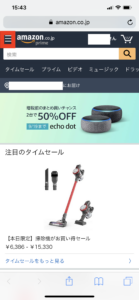
「アカウント」を選択してください。アプリの場合は、「アカウントサービス」となっています。
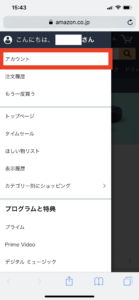
ログインを求められる場合があります。
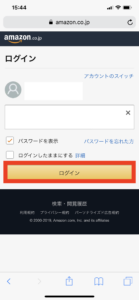
アカウントサービスページのアカウント設定の欄から「プライム会員情報の設定・変更」を選択してください。
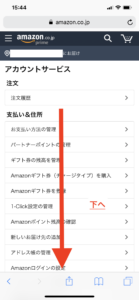

プライム会員情報の変更欄の「会員資格を終了する」を選択してください。
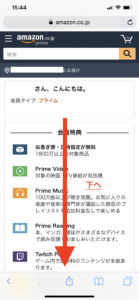
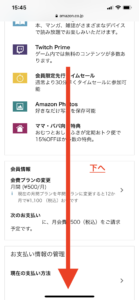
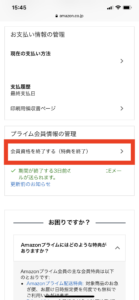
配送料がどのくらい節約されたのかが記載されています。
最後に、特に問題がなければ、
「特典と会員資格を終了」を選択してください。
次の更新の3日前にメールで通知されるサービスもあります。次の更新日までプライム特典を利用されたい方は、「更新前に通知を受け取る」を選択してください。

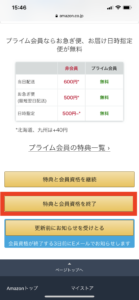
PCのウェブサイトからの解約方法
Amazonのウェブページにアクセスしてください。
3本線マークを選択してください。
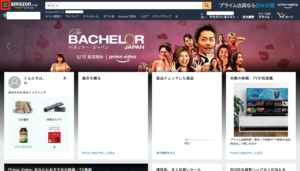
「アカウントサービス」を選択してください。
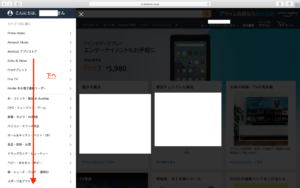
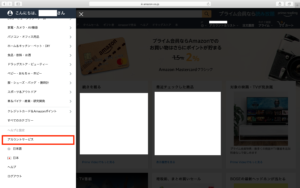
アカウントサービス内の「プライム」を選択してください。
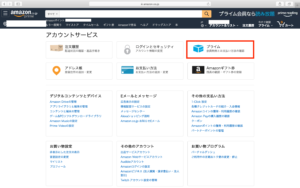
「会員資格を終了する」を選択してください。
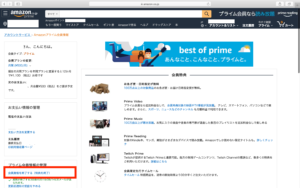
配送料がどのくらい節約されたのかが記載されています。
最後に、特に問題がなければ、
「特典と会員資格を終了」を選択してください。
次の更新の3日前にメールで通知されるサービスもあります。次の更新日までプライム特典を利用されたい方は、「更新前に通知を受け取る」を選択してください。
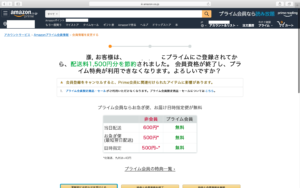
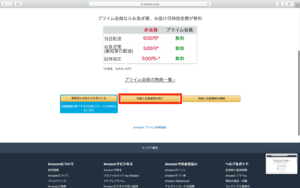
Amazonプライムビデオの解約についてのまとめ
いつでも簡単に解約することができる
更新前まで、ギリギリまで使用したい方は、更新の3日前に通知を受ける設定ができる
スマホ、アプリ、PCどこでも解約できる
Amazonプライム会員・Prime Studentの会員特典は利用できなくなる
